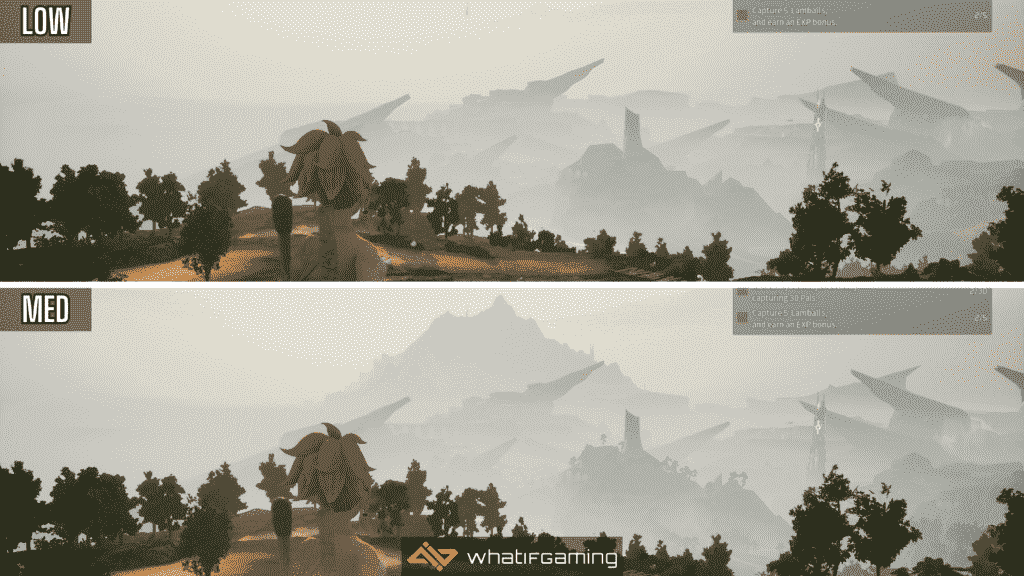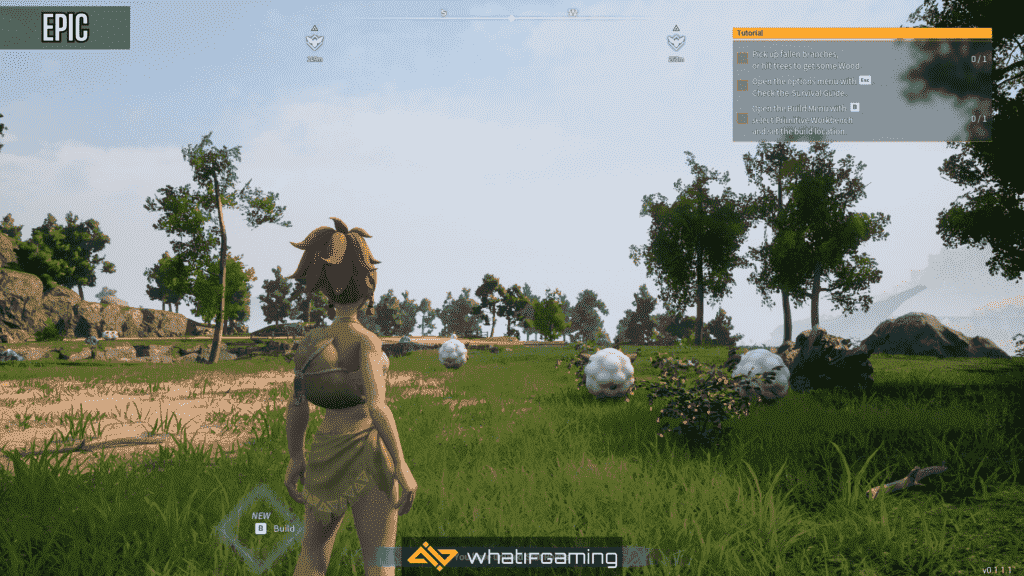Palworld yarın çıkacak Erken erişimde bilgisayar ve bir Unreal Engine unvanına göre şaşırtıcı derecede iyi çalışıyor. Herhangi bir önemli kekemelik sorunuyla karşılaşmadım ve testlerim sırasında çoğunlukla oldukça sağlam bir deneyimdi. Oyun aynı zamanda DLSS desteğine de sahip ancak performansınızı artırmak istiyorsanız Palworld için en iyi grafik ayarlarını burada bulabilirsiniz.
Palworld Optimize Edilmiş Grafik Ayarları (60 FPS+)
Testlerime dayanarak, ince ayar yapılabilecek birkaç grafik seçeneğini ayarlarken çoğunlukla doğrusal bir iyileşme ve kalitenin düştüğünü fark ettim. Çok fazla görsel değişikliğin olmadığı diğer birçok Unreal Engine oyununun aksine, Palworld’deki ayarlar, daha düşük bir ayardan maksimuma geçerken genellikle büyük bir fark yaratabilir.
Önerilen ayarlarım için görsellikten ödün vermeden performansa öncelik verdim. Aşağıda ayarları açıklayacağım ve bunların kayda değer bir etkisi varsa, ancak şimdilik aşağıdakileri kullanabilirsiniz. Performansı etkileyen başlıca ayarlar şunlardır: Görüş mesafesiVe Gölgeler.
| Grafik Ayarları | Seçenek |
|---|---|
| Maksimum FPS | Limit yok |
| Vsync | AÇIK |
| Hareket bulanıklığı | KAPALI |
| Kenar Yumuşatma | TAA |
| Görüş mesafesi | Orta |
| Çim Detayı | Yüksek |
| Gölgeler | Orta |
| Efekt Kalitesi | Yüksek |
| Doku kalitesi | Epik |
Oyunu şu adreste test ettim: 1080p benim RTX3060 ile 12 GBVRAM, Ryzen5 5600Ve 16 GB DDR4 RAM’den. Bu, temel olarak 2024’te oluşturulacak bir bütçedir ve bu ayarları öncelikle DLSS etkinleştirilmeden test ettim.
Farklı bir GPU/CPU’nun farklı sonuçlar vereceğini söylemeye gerek yok, ancak bu kılavuz, bütçe yapılarında ana çerçeve oluşturmada zorluk çeken çoğu kullanıcıyı hedefliyor.
Görüş mesafesi
Bunlardan ilki görüş mesafesidir ve adından da anlaşılacağı gibi bu ayar, mesafede ne kadar ayrıntının oluşturulacağını kontrol eder. En düşük ayarı kullanırsanız uzaktaki dağlar tamamen kaybolacaktır, bu yüzden bunu önermiyorum. Ancak bunun üzerindeki herhangi bir şey kötü değildir ve çoğu durumda bence Orta fazlasıyla yeterli.
Eğer yukarı gidersen Ortauzakta daha fazla ayrıntı göreceksiniz ancak yukarıda herhangi bir şeyi fark etmek zordur Yüksek.
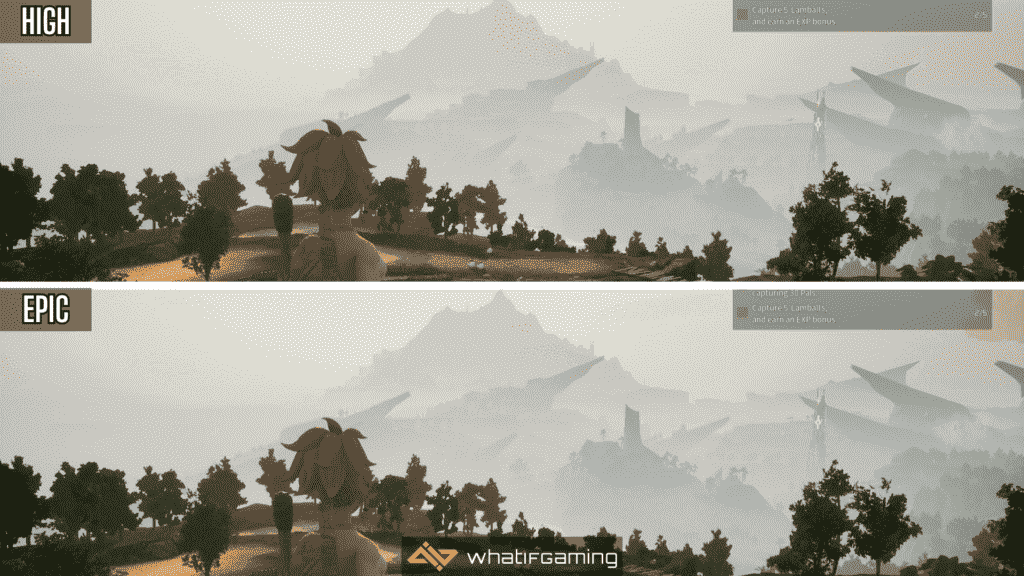
Bu ayarın performans üzerinde de oldukça büyük bir etkisi var ve Epic’ten Medium’a geçiş size yaklaşık %14 FPS. Burada ya Yüksek ya da Orta.
Çim Detayı
Çim Ayrıntısı herhangi bir sahnede oluşturulan bitki örtüsü miktarını kontrol eder. Her ayar daha fazla çim sunar ve Epic mevcut seçeneklerin en dolusudur.
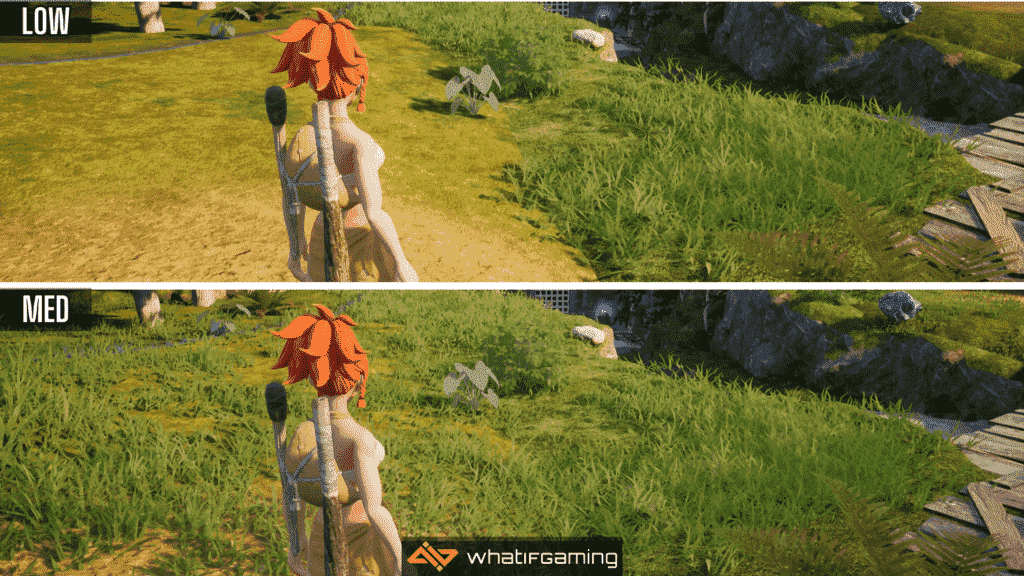
Performans söz konusu olduğunda çok büyük bir fark yok, bu yüzden şunun gibi bir şey öneriyorum: Yüksek burada ayarlanıyor. Görsellerden ödün vermez ve yine de %4 FPS’de artış.
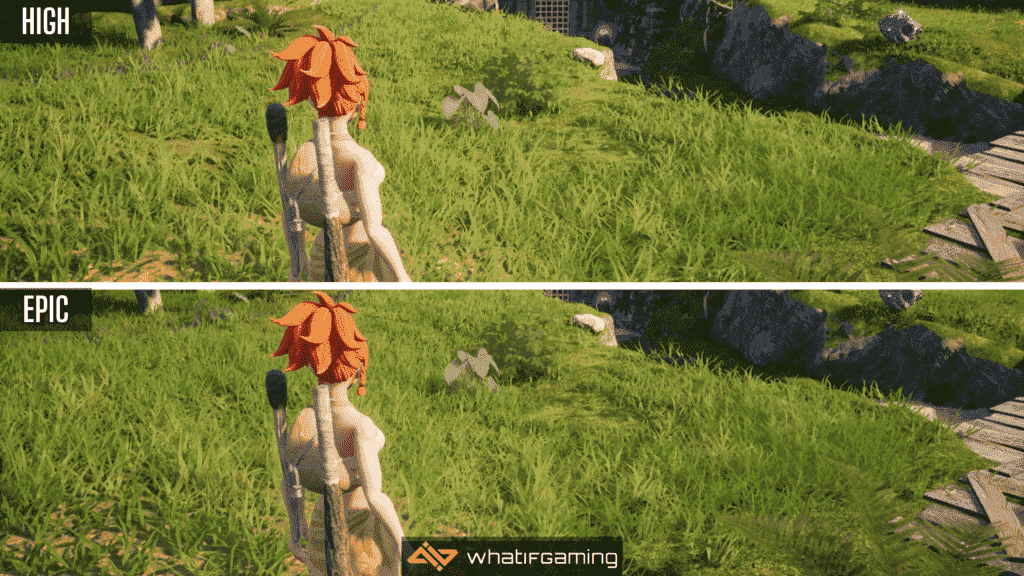
Gölgeler
Performansı en çok etkileyen ayar Gölgeler’dir. Kare hızınızı önemli ölçüde artırmak istiyorsanız, ayarlamanız gereken tek ayar budur. Düşük ayarı temelde gölgeleri komik bir dereceye kadar tamamen kapatır ve bunu cidden önermiyorum.

Orta iyi bir orta yol ve Epik’ten Orta’ya geçiş ortalama FPS’yi yaklaşık olarak artırıyor %29.
Efekt Kalitesi
Epik’ten Yükseğe geçmek, ortalama FPS’yi yaklaşık %13 artırır. Görsel etki söz konusu olduğunda bu ayarlar arasındaki farkı anlayamadım, bu yüzden onu bırakmak en iyisi Yüksek.
Doku kalitesi
Palworld’deki genel doku kalitesinin en büyük hayranı değilim ve bu ayarın da performansa büyük bir etkisi yok. Ayarları Epic’e yükseltseniz bile tırmanılabilir arazi yüzeylerinin çoğu çok düşük kalitededir. GPU’nuzun VRAM’ına bağlı olarak, buna bağlı kalabilirsiniz Yüksek veya Epik.
Sonuçlar
Optimize edilmiş ayarlarımla performansta oldukça önemli bir artış görüyorsunuz.
| Ön ayar | Çözünürlük | Ortalama FPS |
|---|---|---|
| Epik | 1080p | 80 FPS |
| Optimize edilmiş | 1080p | 104 FPS |
Bunlar DLSS etkin değildir ve daha yüksek bir çözünürlükte oynuyorsanız, NVIDIA RTX GPU’nuz varsa kesinlikle bundan yararlanmalısınız.
Palworld için bu en iyi grafik ayarlarının faydalı olduğunu ve daha iyi performans elde ettiğinizi umuyoruz. Aşağıdaki yorumlarda herhangi bir sorunuz varsa bize bildirin.